
Per i puristi (se non siete fra questi, leggete pure “fissati”), bisognare studiare come fare un sito ad hoc per mandare in crash Firefox 4. Nella realtà, il browser del panda rosso è stabile, affidabile ma fallibile come tutti gli altri. È una creatura dell’uomo – una splendida creatura dell’uomo – e come tale può andare in crash come tutti i suoi rivali.
Con il post di oggi, vedremo dunque come trasferire sul navigatore di Mozilla il procedimento che abbiamo nella nostra guida su come risolvere i crash di Internet Explorer 9 su YouTube. Lo faremo disabilitando l’accelerazione hardware di Firefox 4: una funzionalità utile, oseremmo dire indispensabile per un browser che guarda al futuro, ma che può dar problemi quando i driver della scheda grafica installati nel sistema non sono aggiornati.
Di seguito le procedure per disabilitare l’accelerazione hardware in Firefox 4 in maniera tradizionale (dal pannello delle opzioni) e in maniera geek (da about:config). Scegliete quale preferite, tanto è uguale.
Metodo 1 – per tutti
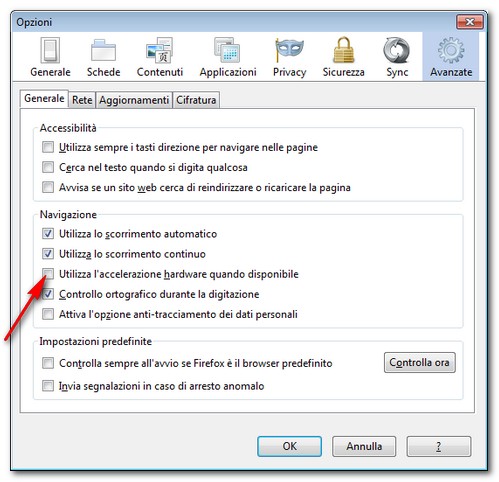
- Avviare Firefox;
- Cliccare sul pulsante arancione Firefox collocato in alto a sinistra e selezionare la voce Opzioni dal menu che si apre;
- Selezionare la scheda Avanzate del pannello delle impostazioni di Firefox;
- Togliere la spunta dalla voce Utilizza l’accelerazione hardware quando disponibile;
- Cliccare su OK per salvare le modifiche.
Come tornare indietro: Avviare Firefox, cliccare sul pulsante arancione “Firefox”, selezionare la voce “Opzioni” dal menu, recarsi nella scheda “Avanzate” e mettere la spunta su “Utilizza l’accelerazione hardware quando disponibile”.
Metodo 2 – per geek
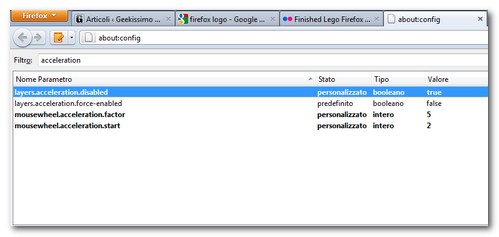
- Avviare Firefox;
- Digitare about:config nella barra degli indirizzi del browser, premere il tasto Invio e cliccare sul pulsante Farò attenzione, promesso per accedere al pannello con le impostazioni avanzate di Firefox;
- Cercare il valore layers.acceleration.disabled e fare doppio click su di esso per impostarlo su true.
Come tornare indietro: digitare “about:config” nella barra degli indirizzi di Firefox, premere il tasto Invio, cliccare sul pulsante “Farò attenzione, promesso” e impostare il valore della chiave “layers.acceleration.disabled” su “false”.
Questo è quanto. Sperando che questa procedura non debba mai servirvi per le questioni sopra indicate ma solo per puro diletto geek, vi ricordiamo che potete trovare altri trucchetti per Firefox nella nostra guida all’ottimizzazione di Firefox 4.
[Photo Credits | Justin Dolske]







sarebbe secondo me utile avere, sia per ie che per ff (e lo stesso vale per tutti gli altri browsers che supportano l'accelerazione grafica) una bella tabella con i driver minimi supportati per ogni scheda grafica, così da fare qualche paragone.
firefox, essendo disponibile anche per xp, dovrebbe , se la logica non mi inganna, avere un range di compatibilità driver piuttosto vasto
E' anche utile ricordare che chi utilizza schede video di fascia bassa, dovrebbe comunque disabilitare l'accelerazione hw.
ma come si fa a capire se l'accelerazione oltre ad essere attiva produce effettivamente qualcosa di utile. ho fatto un test che mi ha restituito 8fps. ho una intel 4500mhd.